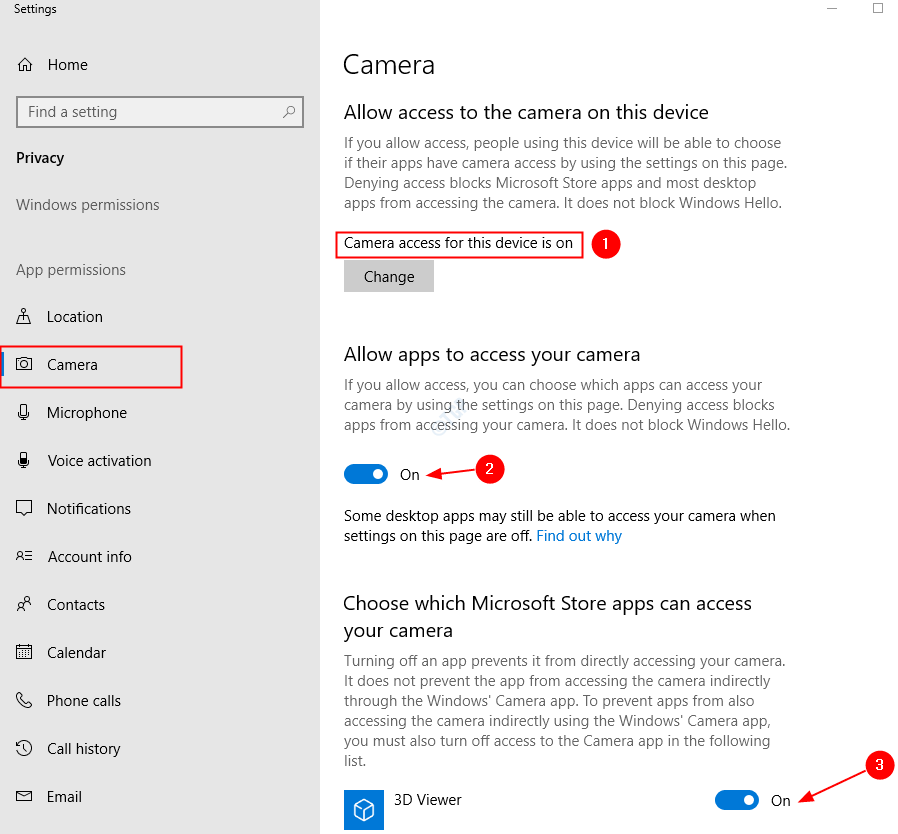Kui kasutate sageli oma seadme veebikaamerat, peate pildi kvaliteedi häälestamiseks sageli oma Windows 10/11 arvuti kaamera heledust muutma. Windowsil on sisseehitatud kaamera, mida on lihtne kasutada, kaasas Pro-režiim ja lisafunktsioonid, näiteks raamimisvõrk, valik foto ja videokvaliteedi reguleerimiseks määrake väreluse vähendamine ja pääsete juurde muudele seotud seadetele otse kaamerast rakendus. Samuti võimaldab see seadistada taimerit ja lubada HDR -kvaliteedi otse rakendusest.
See ei võimalda aga heledust reguleerida, kui te ei tee kaamera seadetes teatud muudatusi, näiteks lubate Pro -režiimi. Kuigi on üsna lihtne meetod heleduse reguleerimiseks otse kaamera rakenduse seadetest ja piltidel klõpsates, saate kaamera heledust muuta ka rakenduses Seaded. See postitus juhendab teid, kuidas muuta Windows 10/11 arvuti kaamera heledust. Siin on, kuidas:
Meetod: lubage Pro -režiim
See meetod aitab teil reguleerida veebikaamera heledust otse kaamerarakenduse seadetest, lubades profirežiimi. See on üsna lihtne. Vaatame, kuidas:
Samm 1: Minge Windowsi otsingusse ja tippige Kaamera otsinguväljal.
2. samm: Klõpsake tulemuse all Parim vaste jaotis kaamera avamiseks.
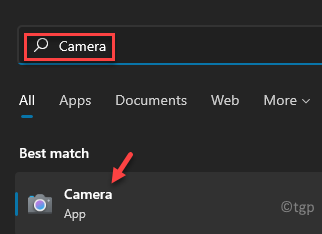
3. samm: Aastal Kaamera klõpsake hammasrattaikoonil (Seaded) rakenduse ekraani vasakus ülanurgas.
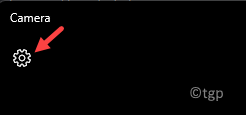
4. samm: Nüüd, Seaded paani all Kaamera jaotis, minge aadressile Pro režiim ja liigutage liugurit paremale, et see sisse lülitada.

5. samm: Nüüd pöörduge tagasi Kaamera ja vasakul pool, all Foto taimer ikooni, näete peatust nagu ikoon (Heledus).
Klõpsake seda ja näete nüüd a Heledus liugur paremal.
Heleduse reguleerimiseks liigutage liugurit üles või alla.
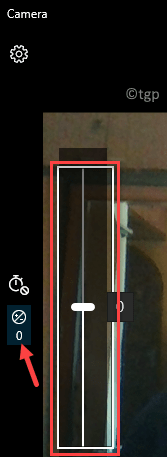
Nüüd saate heledust vastavalt oma vajadustele reguleerida.
Meetod: seadete rakenduse kaudu
Teise võimalusena saate ka muuta Kaamera oma Windows 10/11 arvuti heleduse kaudu Seaded rakendus. Samal ajal kui 1. meetod on kiireim viis, aga kui te pole rakendusega nii rahul või kui see mingil põhjusel ei tööta, saate kaamera heledust reguleerida ka rakenduses Seaded. Muudatuste tegemiseks järgige alltoodud juhiseid.
Samm 1: Vajutage Win + I klahvide avamiseks Seaded rakendus.
2. samm: Aastal Seaded aknas, klõpsake nuppu Bluetooth ja seadmed vasakul pool.
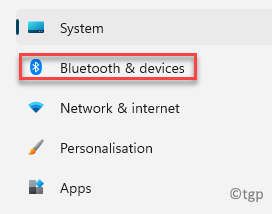
3. samm: Nüüd liikuge paremale küljele ja klõpsake nuppu Kaamerad.
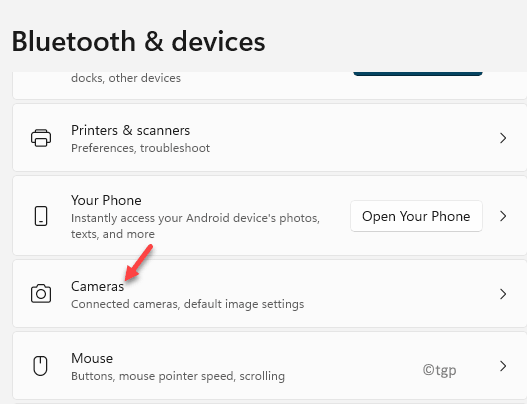
4. samm: Kerige paremal küljel veidi alla ja ikooni all Ühendatud kaamerad jaotis, klõpsake nuppu Integreeritud veebikaamera.
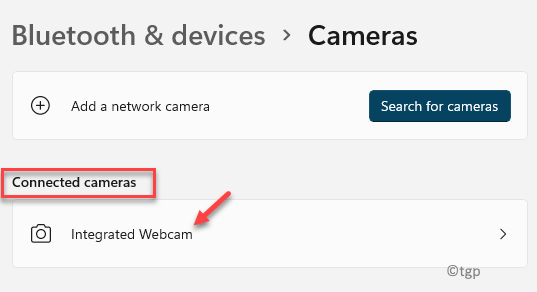
5. samm: Liikuge nüüd paremale küljele, kerige alla ja all Pildi vaikeseaded jaotises, reguleerige Heledus nihutades liugurit vasakule või paremale.
Siin saate reguleerida ka Kontrast.
Lisaks saate ka Kaamera vaikeseadete lähtestamine sellest asukohast, kui heleduse reguleerimisel tekib probleeme.
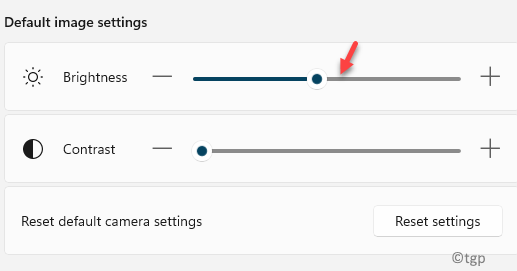
Nüüd olete oma Windows 10/11 arvuti kaamera heledust edukalt reguleerinud.